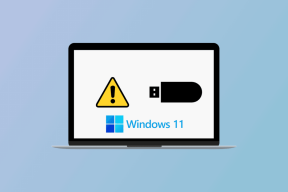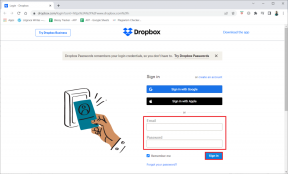Amazon Fire TV Stick'ten Uygulamaları Kaldırma
Çeşitli / / November 29, 2021
Amazon Fire TV Stick harika bir cihazdır. Prime, Disney+, Netflix gibi yayın hizmetleri ile asırlık TV setinizi akıllı bir TV'ye dönüştürmenize olanak tanır, Youtube, ve dahası. Akış çubuğu, sık seyahat edenler için de yararlıdır (2020'de değil). Tatillerde mükemmel eğlence arkadaşınız olabilir. Fire TV Stick'iniz rastgele çalışıyorsa veya genel gezinmede sorun çıkarıyorsa, uygulamaları kaldırarak cihazda yer açmanın zamanı gelmiştir.

Dışarıdaki her medya ve telekom şirketi kazançlı video akışı pazarına girmeye hazırlanıyor. Fire TV App Store zaten bu tür düzinelerce uygulama ve hizmetle dolu. Bunun da ötesinde, büyük ekranda keyfini çıkarabileceğiniz bir oyun bölümü de içeriyor. Fire TV Stick'te temel depolamayı doldurmanın ne kadar kolay olduğunu görebilirsiniz.
Fire TV Stick 4K (Amazon'un en popüler teklifi), birlikte olmak için 8 GB depolama alanıyla birlikte gelir. Kağıt üzerinde yeterince iyi gibi görünebilir, ancak 8 GB'ın dışında, sistem ve varsayılan uygulamalar zaten yaklaşık 2,5 GB alıyor ve zamanla, yüklü uygulamalar veri toplar ve önbelleğe alır ve sizi yönetmek için birkaç MB ile bırakır. cihaz.
Bu gönderi, Fire TV Stick'teki uygulamaların nasıl silineceğini ve sorunsuz Fire TV Stick işlemleri için temel depolamanın nasıl akıllı ve verimli bir şekilde yönetileceğini ele alacaktır.
Ayrıca Guiding Tech'de
Fire TV Stick'ten Uygulamaları Neden Kaldırmalısınız?
Yavaş performansın yanı sıra, uygulamaları Fire TV Stick'ten silmek için birkaç neden daha var.
- Fire TV Stick'te yüklü uygulamaların bazılarına artık aktif bir aboneliğiniz yok.
- Artık Fire TV Stick'te oyun oynamıyorsunuz.
- Cihazda yalnızca birkaç MB kaldı.
- Bazı akış hizmetlerinde film ve video oynatırken gereksiz hatalar alıyorsunuz.
Fire TV Stick'teki Uygulamaları Kaldırma
Fire TV Stick'inizle ilgili sorunlar yaşıyorsanız veya indirdiğiniz ve artık kullanmadığınız (veya hiç kullanmadığınız) bir sürü uygulamanız varsa, bu uygulamaları silebilirsiniz. boş alan aşağıdaki adımları izleyerek.
Aşama 1: Fire TV Stick'i açın.
Adım 2: Üst menüden Ayarlar'ı seçin (bu seçeneğe ulaşmak için sağa kaydırmanız gerekebilir).
Aşama 3: Ayarlar'da uzaktan kumandadaki Aşağı düğmesine basın ve ardından Uygulamalar'a gidip seçin.

4. Adım: Uygulamalar menüsünde, Yüklü Uygulamaları Yönet'i seçin. Bu öğeyi seçtiğinizde, ne kadar dahili depolama alanı kullandığınızı ve ne kadar kullanılabilir durumda olduğunuzu görebileceksiniz.
Adım 5: Yüklü Uygulamaları Yönet'i seçin.

6. Adım: Kaldırmak istediğinizi bulmak için cihazınızda yüklü uygulamalar listesinde gezinin.
7. Adım: Alakasız uygulamayı seçin ve ardından aşağıdaki menüden Kaldır'ı seçin.

Adım 8: Fire TV Stick, kararı onaylamak isteyecektir. Kaldır'a tıklayın, uygulama cihazınızdan kaldırılacaktır.
Dosya Yöneticisini Kullanarak Uygulamaları Kaldırın
yollar var Android uygulamalarını Fire TV Stick'e yandan yükleyin. ES Dosya Gezgini, Dosya Komutanı ve X-plore Dosya Yöneticisi gibi uygulamaları yükleyebilir ve bu uygulamaları cihazdaki programları kaldırmak için kullanabilirsiniz.

Uygulamaları kaldırmak için varsayılan yönteme göre bir dosya yöneticisi kullanmanın birkaç avantajı vardır. Aynı anda birden fazla uygulamayı silebilirsiniz ve hatta silmeyi düşünmediğiniz uygulamaları bile kurtarabilirsiniz.
Ancak yine de Fire TV çubuğundaki uygulamaları kaldırmanın resmi (ve en kolay) yolunu önereceğim.
Ayrıca Guiding Tech'de
Fire TV Stick'e Uygulamalar Nasıl Yüklenir
Kaldırılan video akışı uygulamalarına tekrar abone olmayı planlıyorsanız, bunları Amazon App Store'dan indirmeniz gerekir. için adımları izleyin uygulamaları Fire TV Stick'e yükleyin.
Aşama 1: Fire TV Stick'i açın.
Adım 2: Yukarıdaki menüden Uygulamalar'a gidin.
Aşama 3: Varsayılan olarak, ana ekranda Öne çıkan uygulamalar göreceksiniz. İlgili uygulamayı bulmak için Oyunlar menüsüne gidebilir veya Kategoriler'i kullanabilirsiniz.

4. Adım: Uygulamayı açın ve cihaza yüklemek için İndir seçeneğini seçin.
Uygulama Önbelleğini Temizle
Fire TV Stick'te video oynatma hatası veya hesap doğrulama sorunu yaşadığınız için uygulamaları her seferinde kaldırmanız gerekmez. Uygulamayla ilgili sorunları gideren uygulama önbelleğini temizlemeyi deneyebilir ve hatta sizin için depolama alanını boşaltabilirsiniz. Fire TV Stick'teki uygulama önbelleğini temizlemek için aşağıdaki adımları izleyin.
Aşama 1: Fire TV Stick'i açın ve üst menüden Ayarlar'ı seçin (bu seçeneğe ulaşmak için sağa kaydırmanız gerekebilir).

Adım 2: Ayarlar'da uzaktan kumandadaki Aşağı düğmesine basın ve ardından Uygulamalar'a gidip seçin.
Aşama 3: Uygulamalar menüsünde, Yüklü Uygulamaları Yönet'i seçin. Uygulamayı seçin, önbelleği temizlemeyi önerecektir. Uygulamadan ne kadar önbellek kaldıracağını göreceksiniz.

Ayrıca Guiding Tech'de
Pürüzsüz bir Fire TV Stick Deneyiminin Keyfini Çıkarın
Akıllı telefonlarımızda ve PC'mizde sorunsuz gezinme için alakasız uygulamaları ve geçici dosyaları kaldırdığımızdan emin oluyoruz. Aynı rutini Fire TV Stick'te de izlemeliyiz. Yukarıdaki adımları izleyin ve Fire TV Stick'te yer açın.
Sıradaki: Fire TV Stick'iniz çok fazla veri mi tüketiyor? Fire TV Stick Veri kullanımını nasıl azaltacağınızı öğrenmek için aşağıdaki gönderiyi okuyun.